Instalasi dan Konfigurasi FTP Server pada Debian
Selamat datang kembali di class, Pada Kesempatan ini kita akan membahas mengenai Cara Instalasi dan Konfigurasi FTP Server pada Debian 8.7.
Sebelum membahas mengenai Instalasi FTP Server, kita harus mengetahui apa itu FTP Server.
FTP adalah singkatan dari File Transfer Protocol, protokol untuk bertukar file melalui jaringan. FTP sering di gunakan untuk mendownload sebuah file dari server maupun untuk mengupload file kesebuah server (misalnya mengupload konten-konten web ke sebuah web server).
Cara kerja protokol FTP hampir sama dengan protokol lainnya. Apabila protokol HTTP bertugas untuk urusan web, kemudian protokol SMTP bertugas dalam urusan mail, maka FTP ini bertugas untuk urusan pertukaran file. Intinya FTP adalah protokol yang bertugas dalam hal pertukaran file baik itu download ataupun upload di jaringan.
Cara kerja protokol FTP hampir sama dengan protokol lainnya. Apabila protokol HTTP bertugas untuk urusan web, kemudian protokol SMTP bertugas dalam urusan mail, maka FTP ini bertugas untuk urusan pertukaran file. Intinya FTP adalah protokol yang bertugas dalam hal pertukaran file baik itu download ataupun upload di jaringan.
Dalam keadaan default, FTP berjalan pada port 21 dan bekerja pada protocol TCP/IP. Dalam FTP Server, kita bisa menggunakan dua cara satu User Authentication LogIn (Password Protected) dan yang kedua Anonymous Login (Guest OK)
Sebenarnya ada dua aplikasi yang paling popular untuk ftp server pada distro debian. Yaitu ProFTPd dan Vsftpd. Kali ini saya menggunakan Proftpd, karena dianggap lebih mudah dan cepat dalam konfigurasinya.
Sebenarnya ada dua aplikasi yang paling popular untuk ftp server pada distro debian. Yaitu ProFTPd dan Vsftpd. Kali ini saya menggunakan Proftpd, karena dianggap lebih mudah dan cepat dalam konfigurasinya.
Instalasi dan Konfigurasi FTP Server Debian
1. Pada tahap ini, silahkan login sebagai user root
3. Jika sudah, berikutnya kita akan mengkonfigurasi IP Address pada Linux Debian
Jika sudah, silahkan di save dengan cara
Karena isi dari FTP masih kosong, kita akan membuat folder dan membuat file dengan perintah berikut ini
2.
Seperti sejak awal kita membuat mesin virtual di VirtualBox pada mesin
virtual, kita membuat dua interface, yaitu adapter1, dan adapter2.
Pada tahap ini kita akan menjadikan ETH1 / ADAPTER1 sebagai server DHCP
cara nya :
nano /etc/network/interfacesLalu ketikan konfigurasi IP Address seperti dibawah ini.
auto eth0
iface eth0 inet static
address 192.168.43.100
netmask 255.255.255.0
network 192.168.43.0
broadcast 192.168.43.255
gateway 192.168.43.1
auto eth1
iface eth1 inet static
address 192.168.10.1
netmask 255.255.255.0
network 192.168.10.0
broadcast 192.168.10.255
.
ctrl+x lalu y lalu enter
atau cara cepatnya
ctrl+x y enter
Jika sudah, lakukan restart pada Konfigurasi yang sudah kita buat tadi. dengan cara
/etc/init.d/networking restart
atau
service networking restart
Berikutnya adalah, mengecek konfigurasi IP Address yang sudah kita buat, dengan mengetikan perintah
ifconfig
Pastikan teman-teman sudah melakukan konfigurasi DNS Server dan DHCP Server sebelumnya, jika belum, silahkan cek pada link dibawah ini.
4. Pastikan DHCP Server sudah didapatkan di client, kita dapat mengecek di client menggunakan cmd dengan perintah ifconfig
5. Berikutnya, kita akan menginstall FTP Server dengan Perintah
apt-get install proftpd 6. Berikutnya, kita akan mengkonfigurasikan ftp, dengan perintah
Jika sudah jangan lupa untuk disave ctrl+x+y enter
8. Setelah itu tambahkan user, disini saya ingin menambah user guru, dengan perintah
9. Jika sudah lakukan restart konfigurasi menggunakan perintah berikut ini
10. Tahap berikutnya adalah melakukan testing pada client dengan cara ketikan pada browser
ftp://ftp.smkn1.net atau ftp://192.168.10.1
Karena isi dari FTP masih kosong, kita akan membuat folder dan membuat file dengan perintah berikut ini
cd /home/guru (untuk pindah ke directory home/guru)cat > tes.txt
mkdir FTP (untuk membuat folder FTP)
Hello
Ini
FTP
itu untuk membuat file tes.txt yang berisi kata kata tersebut
Berikutnya adalah me refresh pada browser
11. Jika teman-teman ingin mengakses FTP tanpa login, maka dapat menambah perintah berikut ini
12. Disini saya mencoba untuk login / access menggunakan filezilla


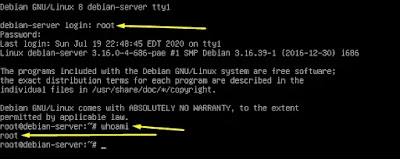






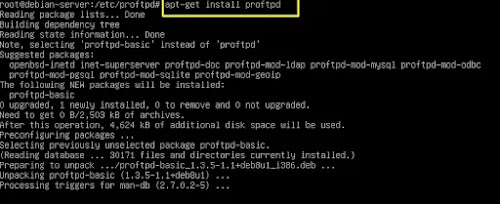

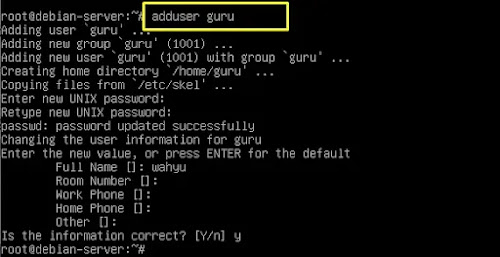
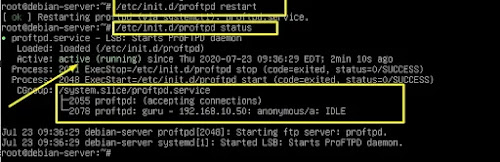


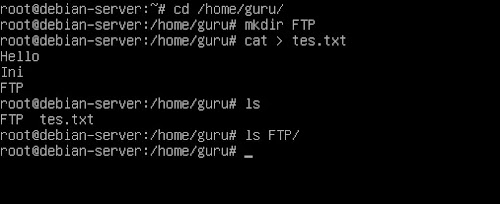



terimakasih
BalasHapus